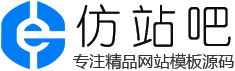管理计划任务
帝国CMS管理计划任务设置教程
摘要:帝国CMS管理计划任务设置教程&方法&说明&在线使用手册。如何&怎样修改管理计划任务?模板安装图文教程详解,适用于帝国后台7.5,7.2,7.0,6.6
 计划任务 计划任务 |
| 一、计划任务介绍: |
| 1、计划任务是用于定时执行指定php脚本的功能。 2、增加计划任务的步骤: (1)、制作要执行的php脚本文件; (2)、后台增加计划任务,指定要执行的脚本; (3)、完成。 |
| 二、增加计划任务 | ||||||||||||||||
| 1、先制作要执行的php脚本文件: | ||||||||||||||||
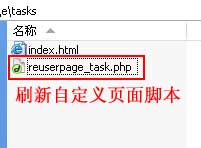 |
||||||||||||||||
| 2、登录后台,单击“系统”菜单,选择“管理计划任务”子菜单,进入管理计划任务界面: | ||||||||||||||||
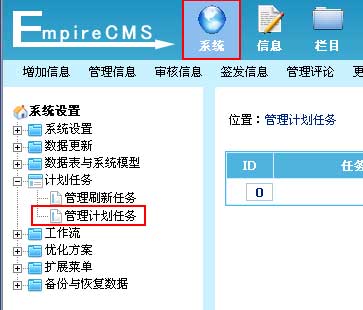 |
||||||||||||||||
| 3、进入管理计划任务界面,点击“增加计划任务”按钮进入增加计划任务界面: | ||||||||||||||||
 |
||||||||||||||||
| 4、进入增加计划任务界面: | ||||||||||||||||
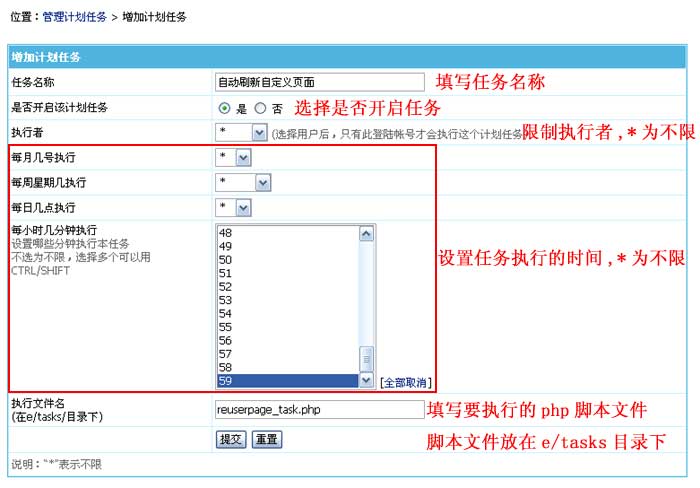 |
||||||||||||||||
|
| 三、进入管理计划任务界面: |
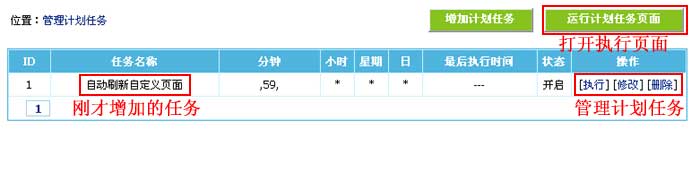 |
| 四、执行计划任务方法说明: |
| 执行计划任务需要开着 e/admin/task.php 页面才会执行。 |
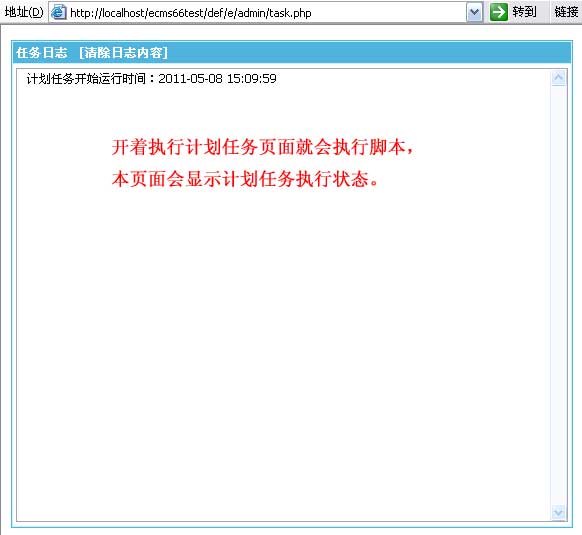 |